奇偶页不同的页眉页脚如何设置
2024-01-02 11:53
作者:zs
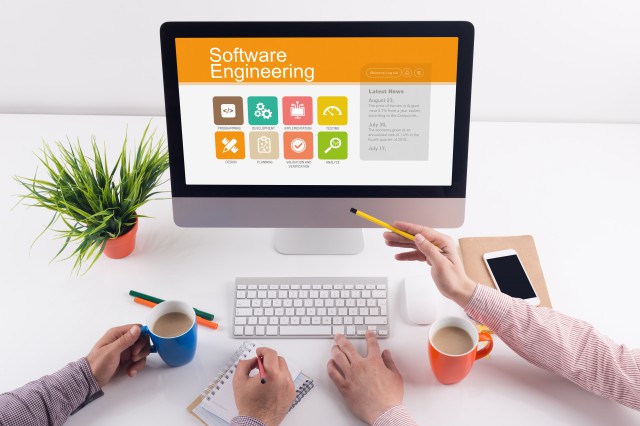
在Microsoft Word中,可以通过以下步骤为奇偶页设置不同的页眉和页脚。
1. 打开Word文档并进入“插入”选项卡。选择“页眉”或“页脚”下拉菜单中的“编辑页眉”或“编辑页脚”。
2. 在编辑页眉或页脚的模式下,可以在页面不同位置插入各种元素,如文本、图片、形状等。这些元素可以用于定制奇偶页的页眉和页脚。
3. 在“设计”选项卡中,可以设置奇偶页的不同布局。默认情况下,Word会自动为奇数页和偶数页应用相同的页眉和页脚。但是,可以通过取消“首页不同”或“奇数页与偶数页不同”的选择框来改变这种设置。
4. 设置不同的奇偶页页眉:取消“奇数页与偶数页不同”选择框后,在奇数页的页眉中输入所需内容,如公司名称或标题。然后,再次选中“奇数页与偶数页不同”选择框,并在偶数页的页眉中输入不同的内容。
5. 设置不同的奇偶页页脚:同样的,取消“奇数页与偶数页不同”选择框后,在奇数页的页脚中输入所需内容,如页码或版权信息。然后,再次选中“奇数页与偶数页不同”选择框,并在偶数页的页脚中输入不同的内容。
6. 自定义样式:可以使用Word的其他功能和选项来进一步自定义奇偶页的页眉和页脚。例如,可以更改文本的字体、大小和颜色,调整图片的大小和位置,添加边框和填充等。
7. 预览和应用:在完成奇偶页的设置后,可以在“查看”选项卡的“打印预览”视图中查看效果。如果满意,可以保存并打印文档。
此外,还可以使用“分节符”来更进一步控制不同部分的页眉和页脚。通过插入分节符,可以在文档中的不同位置创建新的节,并为每个节设置不同的页眉和页脚。这对于需要在文档中创建不同章节或节的文档非常有用,例如报告、论文或手册。
总的来说,Word提供了丰富的选项和功能,可以灵活设置和定制奇偶页的页眉和页脚。通过使用以上方法,可以为每个页面创建独特的页眉和页脚,使文档更具可读性和专业性。






